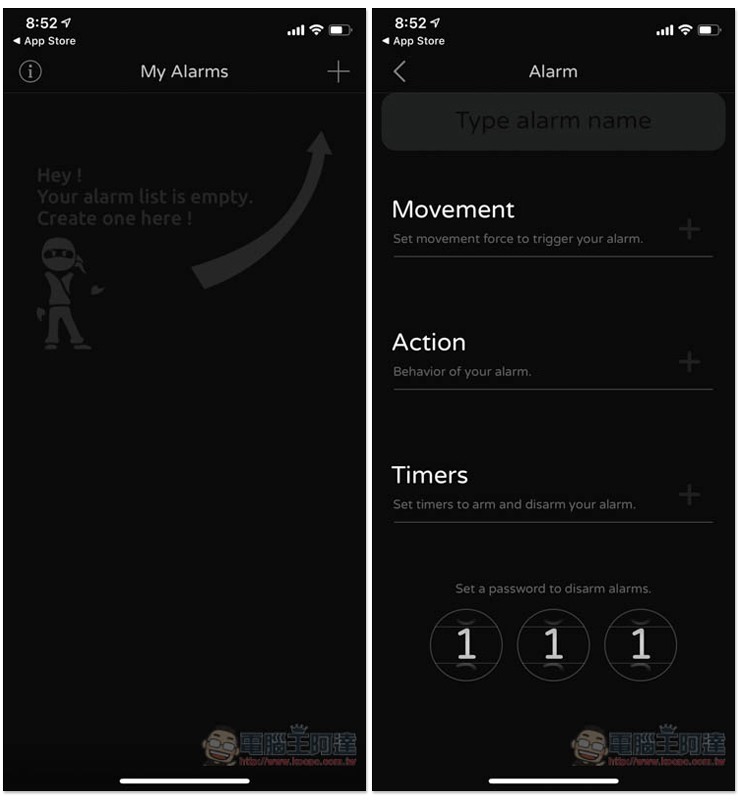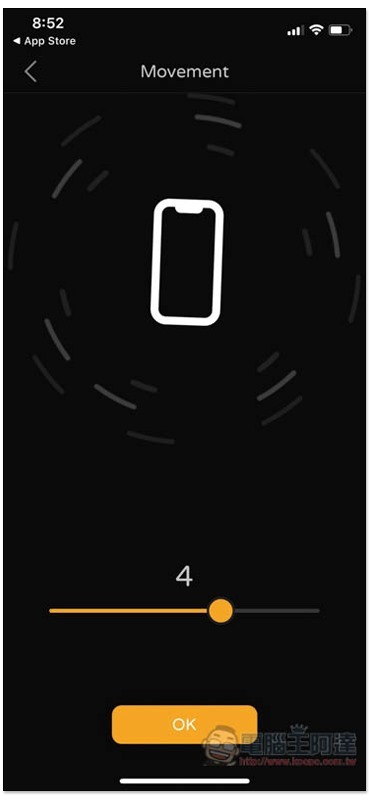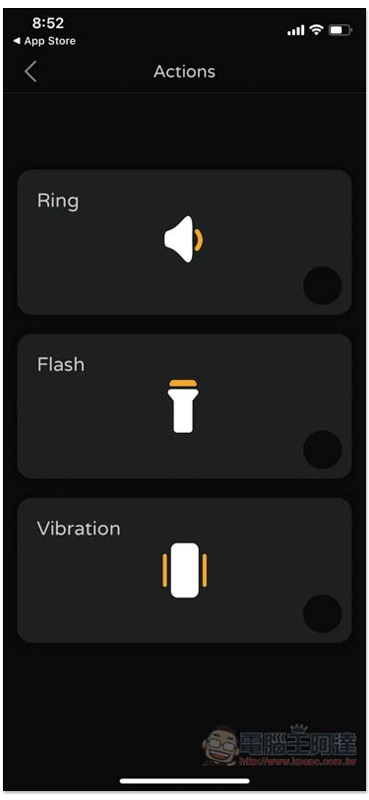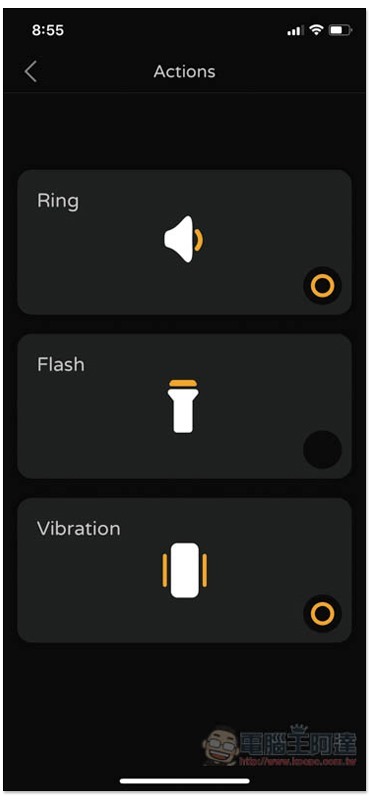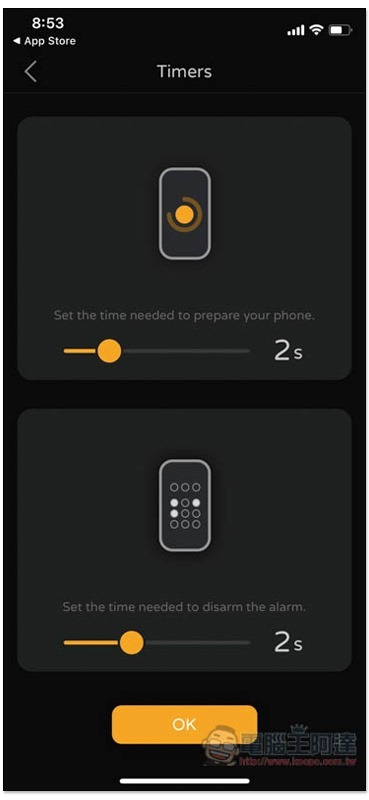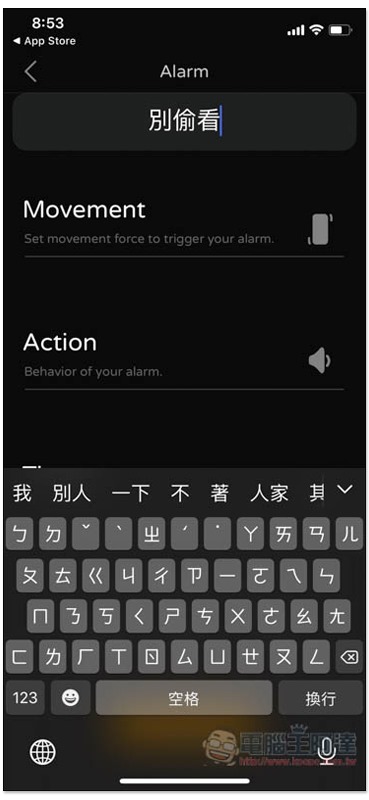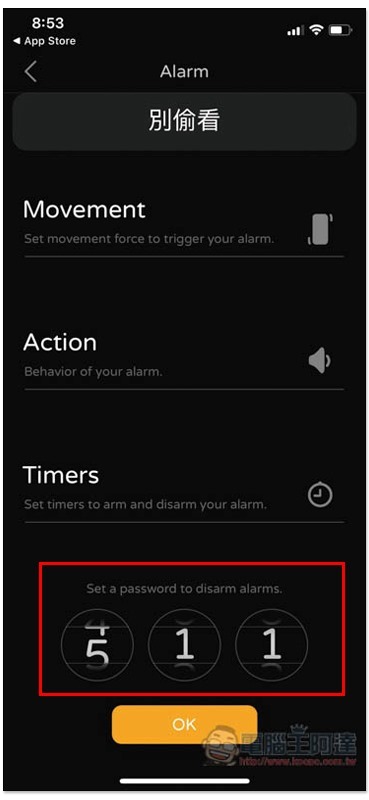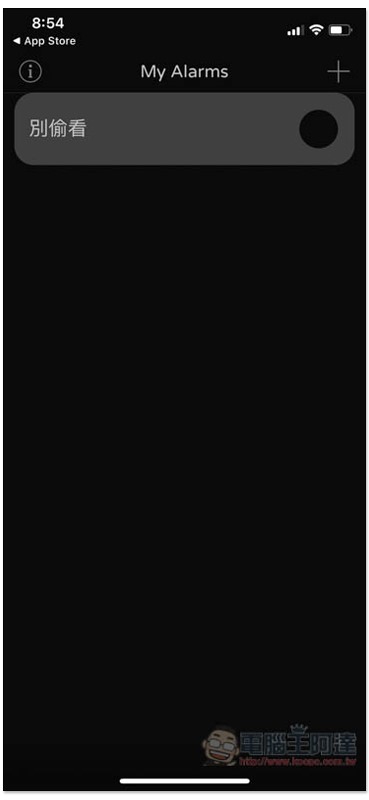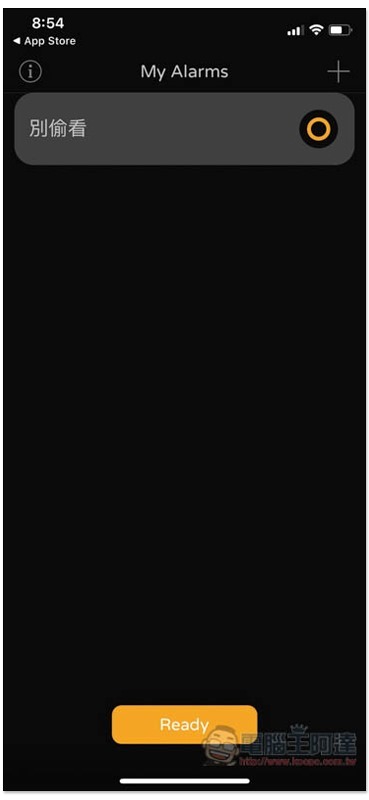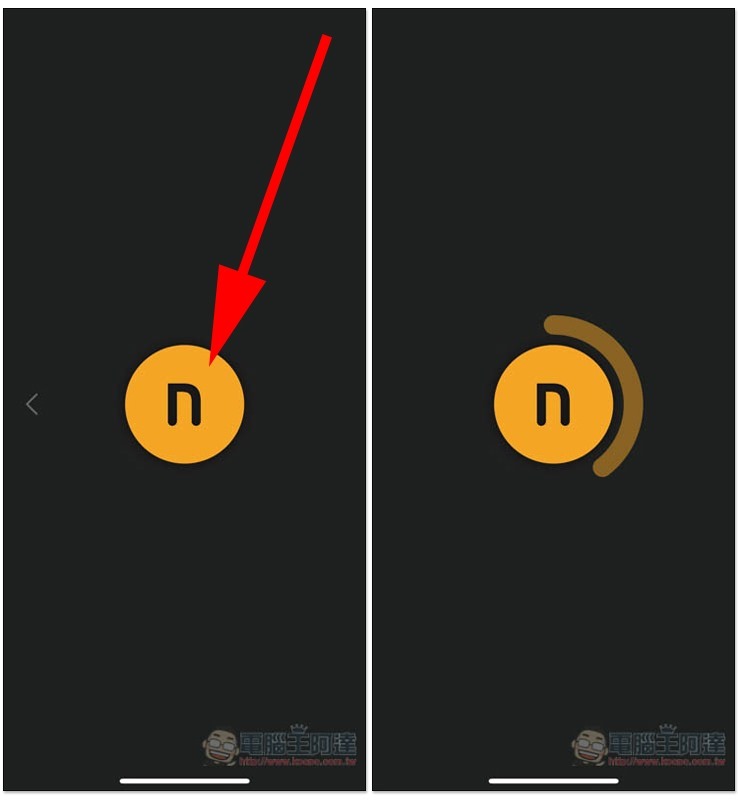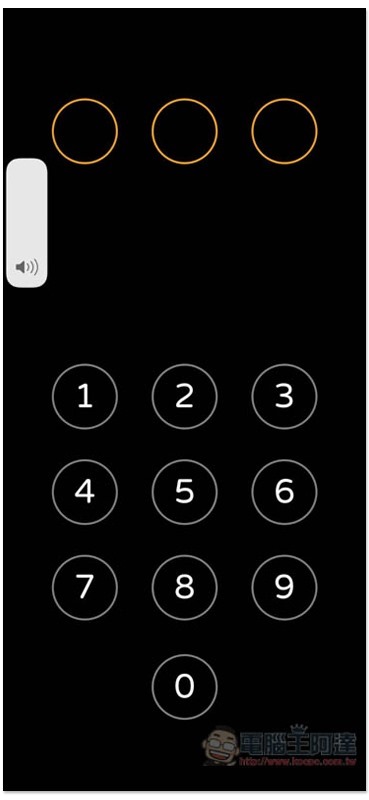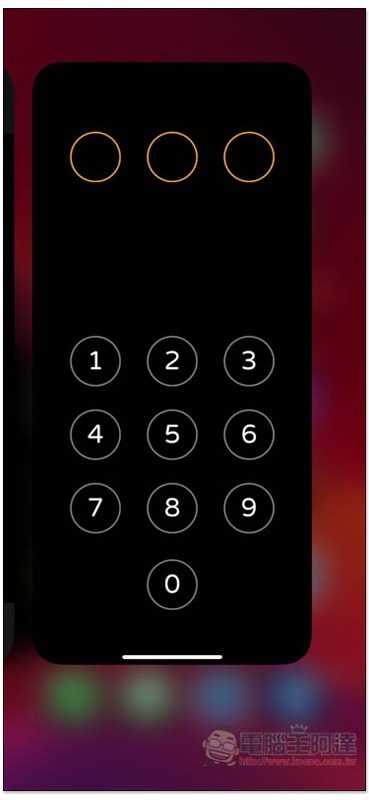絕大多數的人,應該都不喜歡自己的 iPhone 被別人隨意使用,沒有事先詢問,不一定跟隱私有關(如:裡面有一些重要資料、私人照片),就只是尊重不尊重的問題。如果你常常被這困擾,這篇就要來教你加入 iPhone 警鈴設置的方法,只需要透過一個 App 就能實現,有人偷用警鈴就會響起、震動、甚至是閃光燈不斷閃爍,讓你能立刻察覺。
教你加入 iPhone 警鈴設置的方法
iPhone 本身沒有提供這功能,因此需要搭配第三方 App 來實現,請至 App Store 下載 Guard Ninja App。這款 App 目前不是免費(之前限免),需 33 元,建議你可以先看下方的運作過程,覺得不錯再考慮入手,要不然就是等看看有沒有再次限免。
打開之後,點擊右上角的 + 即可新增警鈴,共有三個設置,「Movement」為 iPhone 擺動多大會觸發警鈴、「Action」為觸發時要進行哪些動作、「Timers」為設定啟動和關閉警鈴的等待時間:
Movement 簡單來說就是敏感度,如果你不希望輕輕一拿就觸發,可以把數值調大一點,預設為 2:
Actions 可設定三個動作,響鈴、閃光燈閃爍、震動:
可複選,如果你想要響鈴 + 震動,甚至是響鈴 + 閃光燈閃爍 + 震動都行:
Timers 上面是當你按下啟用警鈴功能時,需要多少的等待時間(看不太懂沒關係,等等後面的啟用教學你就會了解)。下面則是輸入密碼後,關閉警鈴的等待時間:
三個選項都設定完之後,輸入這個警鈴的名稱:
然後設置解鎖密碼,共有三個數字,上下滑動可切換,沒問題之後按 OK 儲存起來:
App 首頁就會看到這警鈴。支援設置多個警鈴,你可以依據不同使用情境,加入合適的警鈴:
點擊警鈴右側的圓圈,然後按下方 Ready 功能:
會進到這畫面,請點擊畫面中 n 黃色圓圈,待畫面 Loading 完才會正式啟用警鈴。另外。前面提的 Timers 上方的設置,就是指這個等待時間。啟用之後畫面會自動變黑,記得不要按電源鍵:
有人拿起時就會觸發警鈴(或是你設置的動作),聲音還自動調整到最大聲,無法調低,需輸入密碼來停止:
不過我發現,這款 App 無法在背景運作,因此如果對方聰明,也能透過回主畫面或切換到其他 App 來停止。前面曾提的不要按電源鍵,原因也一樣,它無法在背景或待機畫面運作,因此如果 iPhone 變成鎖定狀態,就不會運作,怎麼動手機都沒問題:
不過解鎖之後還是會運作,會立刻響起警鈴。但因為已經解鎖了,很多人下意識會直接由上往下滑,或按 Home 鍵(我就會),間接無意的關閉警鈴,所以我才建議不要按電源鍵。
補充資料
Guard Ninja 下載頁面:點我前往